Photoshop詳細解析透視變形工具的使用技巧
文章來源于 Photoshoptutorials,感謝作者 么么茶 給我們帶來經精彩的文章!透視變形是Photoshop中的工具之一,通過調整透視效果,達到調整角度、創建廣角效果、快速匹配透視效果等目的。今天PS教程就是通過4個案例分別介紹透視變形工具的4種用途。

圖00
1.旋轉建筑攝影角度
透視變形工具的主要功能是改變圖案的透視效果。在案例中將會用下圖的建筑物演示如何通過調整透視效果,達到旋轉照片建筑角度的效果。就如下圖所示,調整前建筑物被拍得像方方正正的豆腐塊,如果拍成長方狀可能會更加好看。下面看看怎么調整。

圖01
按Ctrl/Cmd+J將原圖復制,并在圖層面板中右擊縮略圖將復制圖層轉換為智能對象。這樣就可以在變形過程中,隨時調整而不必重來,同時不會降低圖像質量。
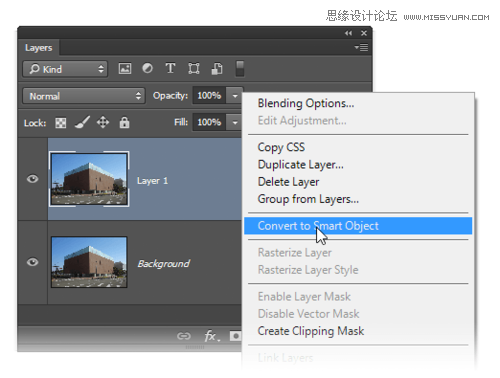
圖02
在開始下部操作前先檢查是否已安裝最新Photoshop CC版本,然后打開“編輯>首選項>性能”的性能面板,檢查是否已勾選使用圖形處理器,允許PS使用的內存至少512MB。檢查設置好以后,在Photoshop主菜單中選擇“編輯>透視變形”。
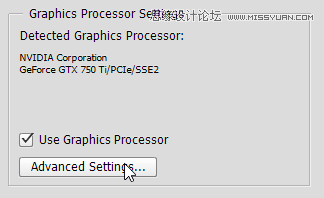
圖03
選擇透視變形工具后,點擊畫布就會生產網格。點擊網格四角,通過控制點將網格全部覆蓋在建筑物一側面,或者先選定控制點,然后用鍵盤方向鍵操作。這一步的完成標準是網格線條與建筑物基本平衡。
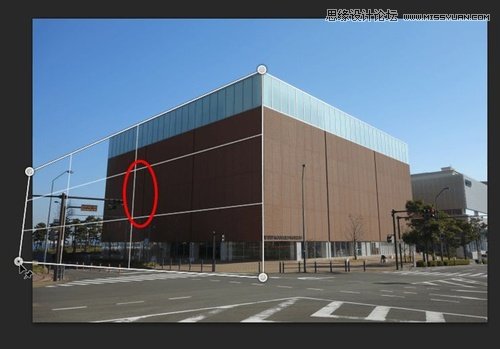
圖04
點擊畫布拖來出另外一個網格。選擇網格左上角控制點,移動到與建筑物左側面網格右上角控制點出現藍色,這時就會自動重合,兩個網格形成整體。

圖05
繼續利用網格控制點將建筑面右側面覆蓋。

圖06
在透視變形選項欄中,由版面設置為變形。
![]()
圖07
這時可以移動控制點來調整變形效果,下面是失敗案例。

圖08
從上面的反面操作可以看到保持中線垂直有利于變形操作。按著Shift點擊中線,這樣中線兩端點就連接起來,只要移動其中一點,另外一點也會保持垂直地移動。

圖09

圖10
按照相同方法將兩側邊的端點連接起來,并拉垂直。

圖11
拖動控制點,將建筑形狀調整到我們想要的效果。

圖12
 情非得已
情非得已
-
 Photoshop詳解商業磨皮中如何提升照片質感2020-03-19
Photoshop詳解商業磨皮中如何提升照片質感2020-03-19
-
 直方圖原理:實例解析PS直方圖的應用2019-01-17
直方圖原理:實例解析PS直方圖的應用2019-01-17
-
 工具原理:詳解PS漸變映射的使用技巧2019-01-10
工具原理:詳解PS漸變映射的使用技巧2019-01-10
-
 Photoshop CC 2019 20.0中文版新功能介紹2018-10-24
Photoshop CC 2019 20.0中文版新功能介紹2018-10-24
-
 Photoshop詳解ACR漸變濾鏡在后期的妙用2018-09-29
Photoshop詳解ACR漸變濾鏡在后期的妙用2018-09-29
-
 Photoshop通過調色實例解析直方圖使用技巧2018-09-29
Photoshop通過調色實例解析直方圖使用技巧2018-09-29
-
 Photoshop詳細解析CameraRaw插件使用2018-03-29
Photoshop詳細解析CameraRaw插件使用2018-03-29
-
 Photoshop解析新手必須知道的學習筆記2017-06-05
Photoshop解析新手必須知道的學習筆記2017-06-05
-
 Photoshop詳細解析曲線工具的使用原理2017-02-08
Photoshop詳細解析曲線工具的使用原理2017-02-08
-
 Photoshop詳細解析鋼筆工具的高級使用技巧2016-12-08
Photoshop詳細解析鋼筆工具的高級使用技巧2016-12-08
-
 Photoshop巧用內容識別工具給人物進行縮放
相關文章5752020-03-04
Photoshop巧用內容識別工具給人物進行縮放
相關文章5752020-03-04
-
 調色技巧:詳細解析調色工具原理與使用
相關文章4482019-07-17
調色技巧:詳細解析調色工具原理與使用
相關文章4482019-07-17
-
 曲線工具:詳解PS基礎工具曲線的使用技巧
相關文章16012019-03-06
曲線工具:詳解PS基礎工具曲線的使用技巧
相關文章16012019-03-06
-
 曲線工具:詳解PS曲線和灰度蒙版的技巧
相關文章11762019-03-06
曲線工具:詳解PS曲線和灰度蒙版的技巧
相關文章11762019-03-06
-
 工具使用:詳解PS曝光度工具的使用技巧
相關文章9052019-01-26
工具使用:詳解PS曝光度工具的使用技巧
相關文章9052019-01-26
-
 蒙版技巧:實例解析PS蒙版功能的使用
相關文章5152019-01-26
蒙版技巧:實例解析PS蒙版功能的使用
相關文章5152019-01-26
-
 工具技巧:巧用PS白平衡調整出創意色調
相關文章7002019-01-16
工具技巧:巧用PS白平衡調整出創意色調
相關文章7002019-01-16
-
 工具原理:詳解PS漸變映射的使用技巧
相關文章9552019-01-10
工具原理:詳解PS漸變映射的使用技巧
相關文章9552019-01-10
